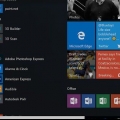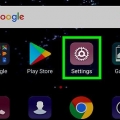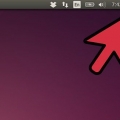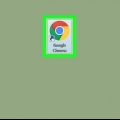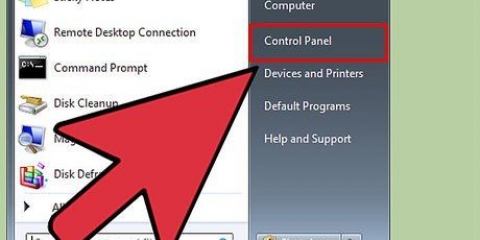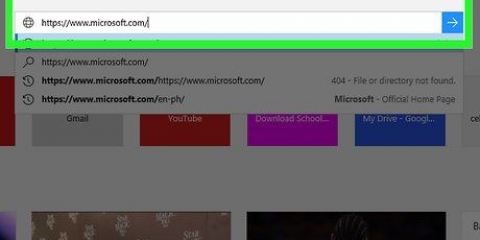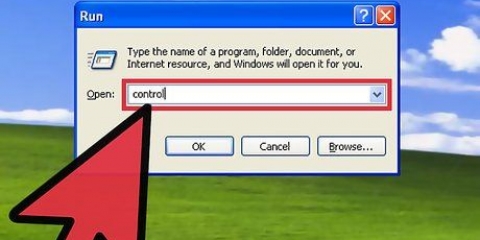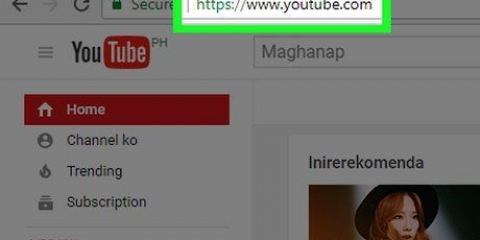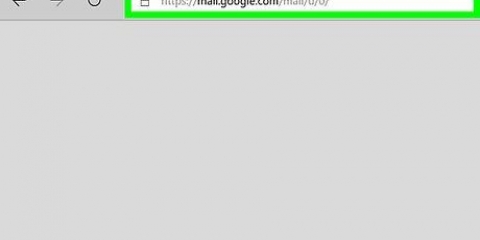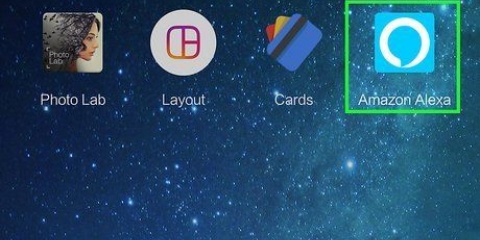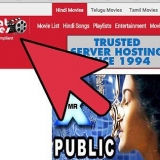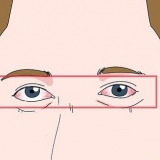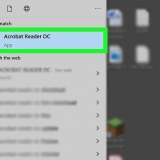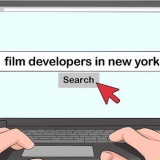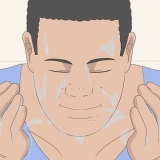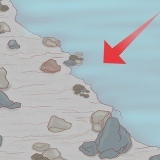Comment changer la langue de votre clavier sur un mac
Cet article pratique vous apprendra comment changer la langue de saisie de votre clavier sur votre ordinateur Mac.
Pas

1. Cliquez sur le menu Pomme puisPréférences de système…. Ceci est l`icône de pomme noire en haut à gauche de l`écran.

2. cliquer surClavier.

3. Cliquez sur l`ongletSources d`entrée en haut de la boite de dialogue.

4. cliquer sur?? sous le panneau de gauche de la boîte de dialogue.

5. Cliquez sur une langue. Ils sont classés par ordre alphabétique.
Les langues de clavier qui ont déjà été ajoutées sont au-dessus de la liste.

6. Cliquez sur la langue souhaitée clavier/style de saisie. Ceux-ci sont affichés dans le panneau de droite de la fenêtre de dialogue.
Un aperçu de la disposition du clavier apparaîtra sous le panneau de gauche après avoir cliqué sur une source d`entrée.

sept. cliquer surAjouter.

8. En bas de l`écran, appuyez sur « Afficher le menu de saisie dans la barre de menus ». Un drapeau apparaîtra sur le côté droit de la barre de menu.

9. Cliquez sur le drapeau sur le côté droit de la barre de menu.

dix. Cliquez sur la langue que vous souhaitez utiliser avec votre clavier.
Articles sur le sujet "Comment changer la langue de votre clavier sur un mac"
Оцените, пожалуйста статью
Similaire
Populaire